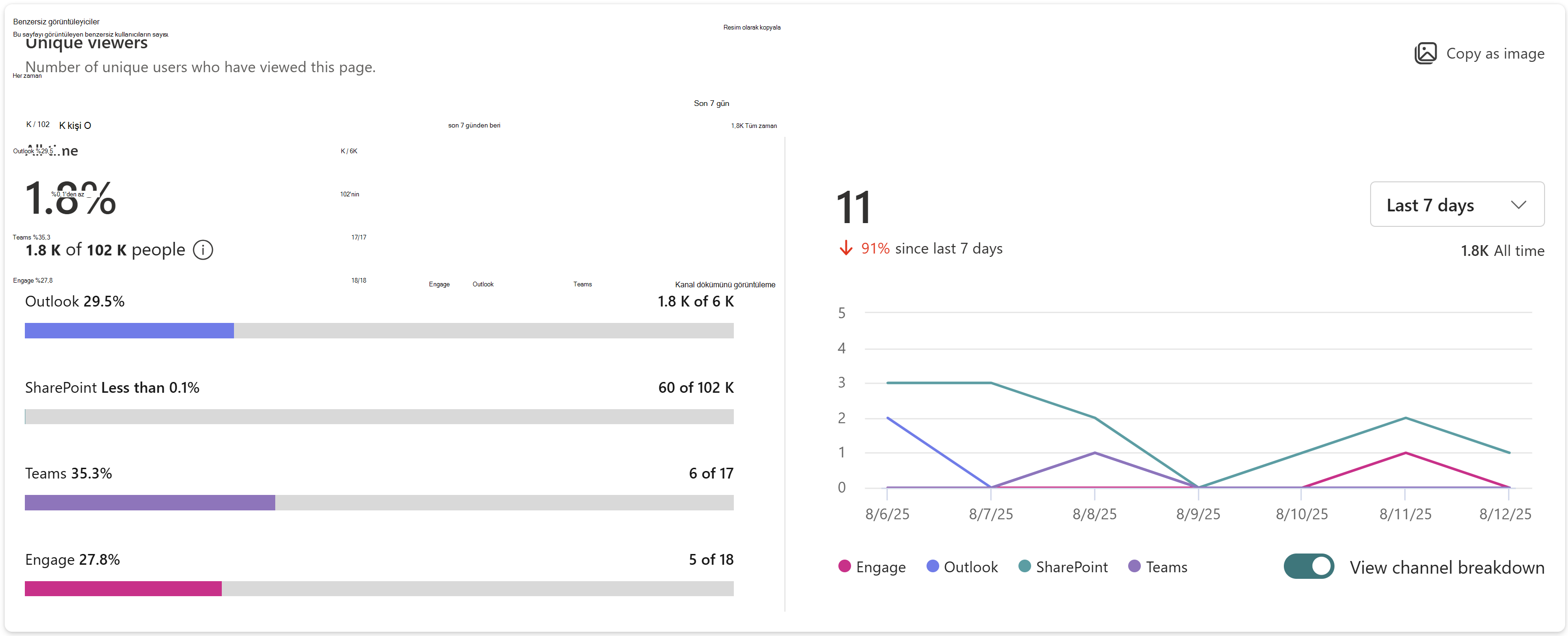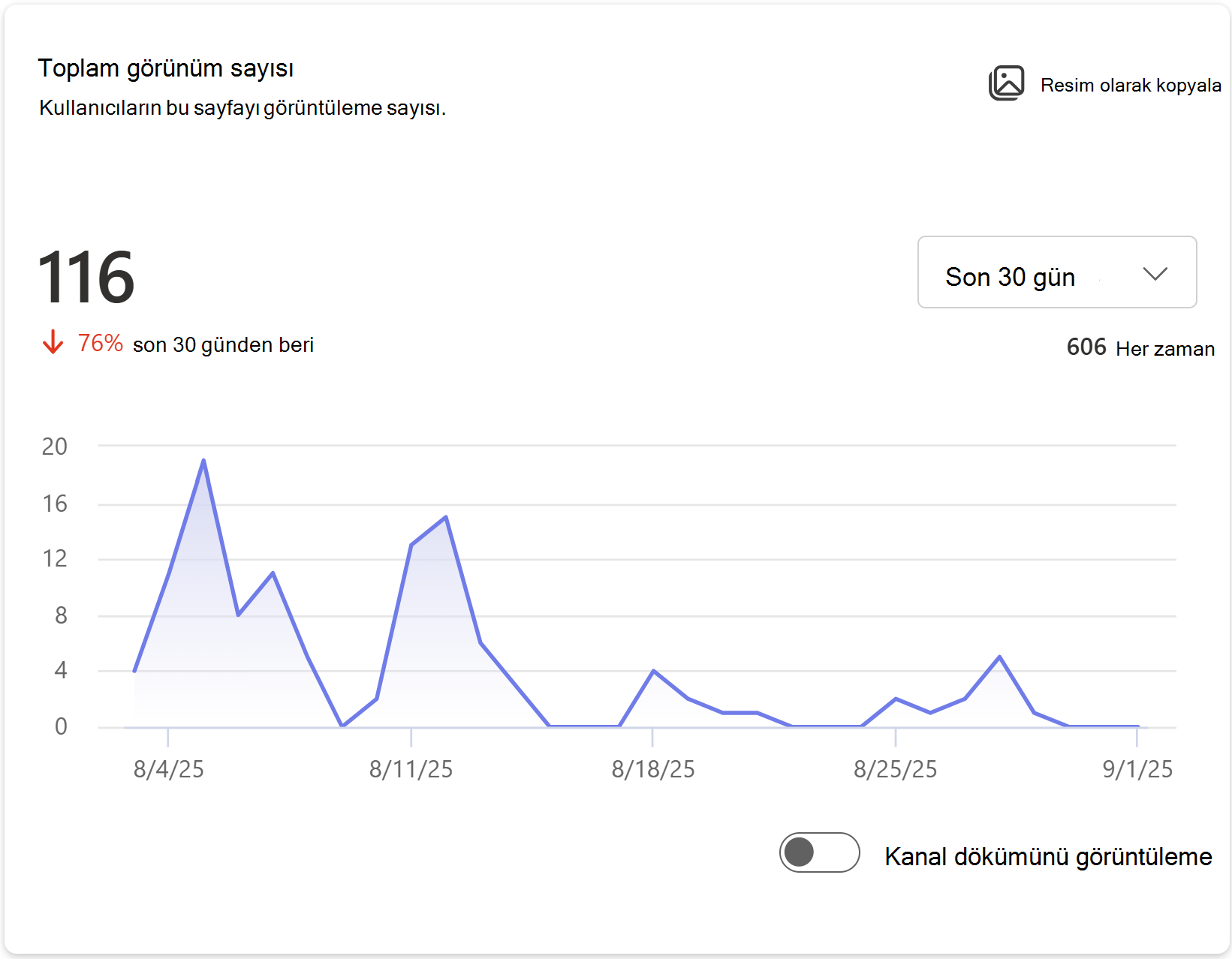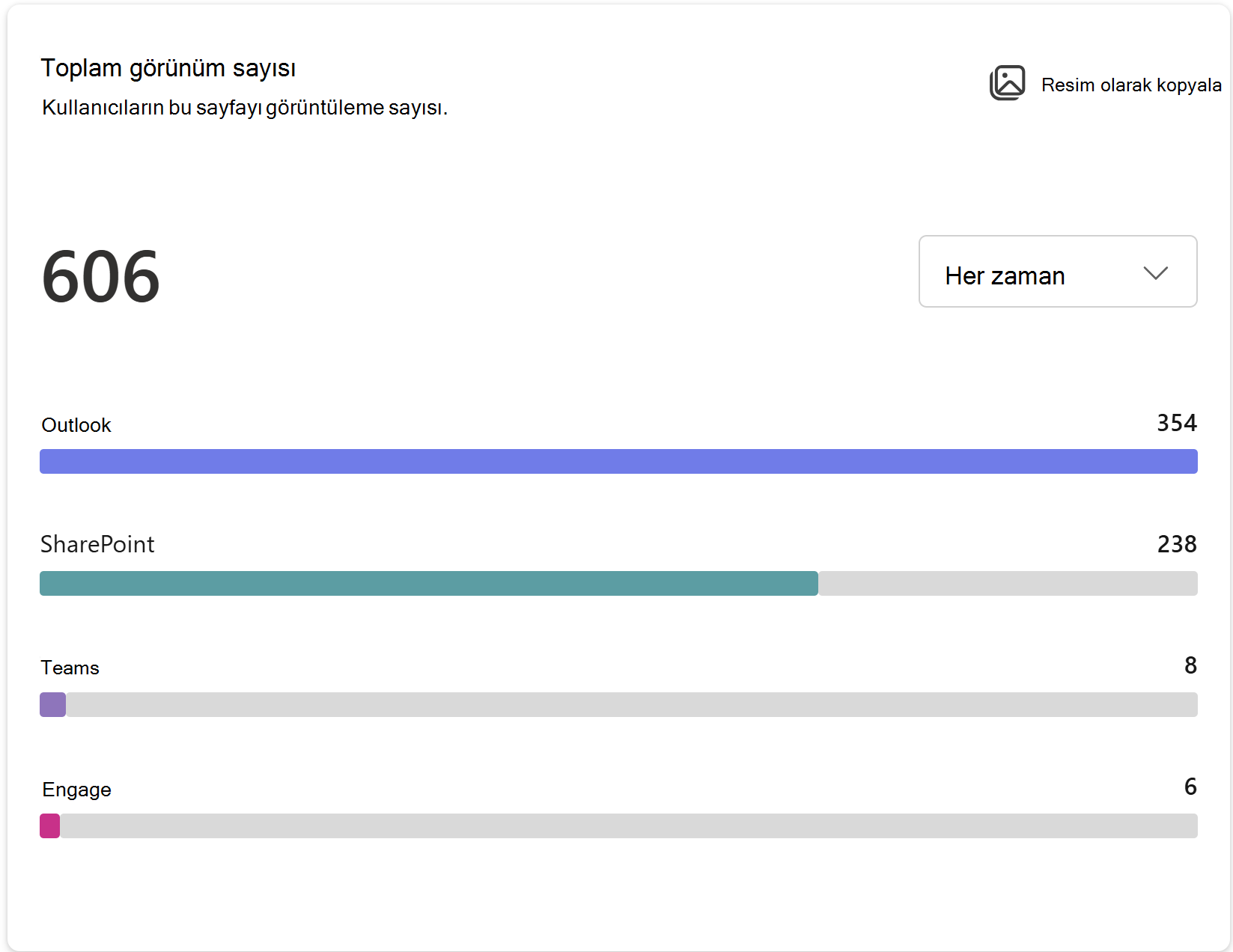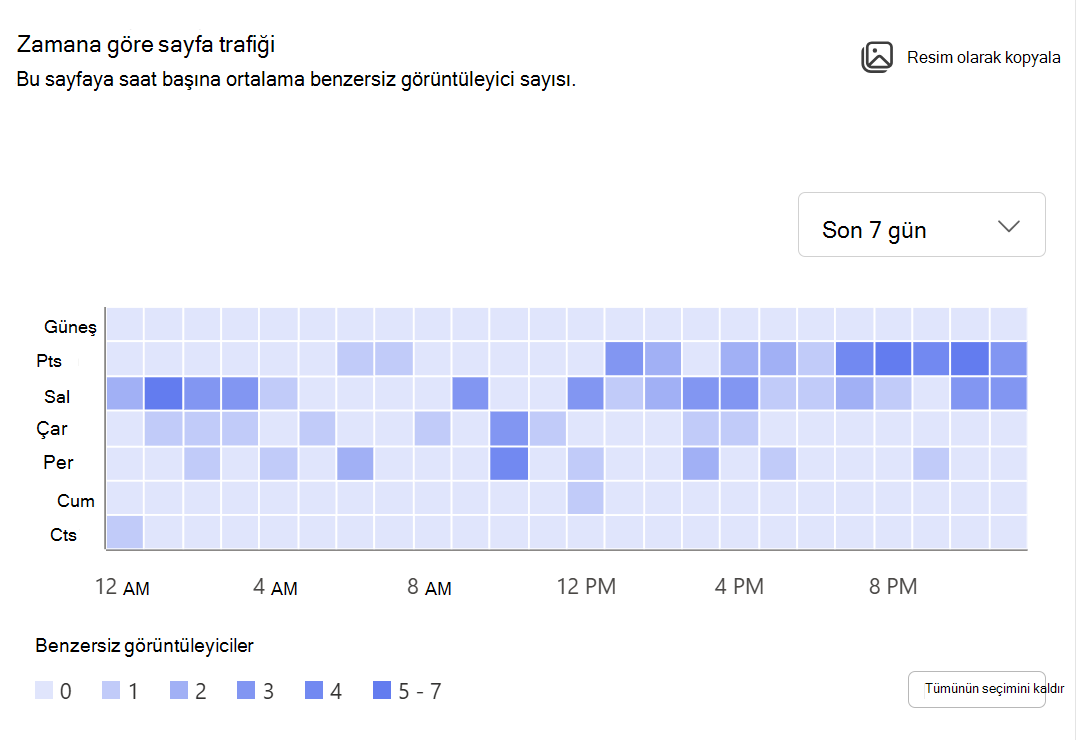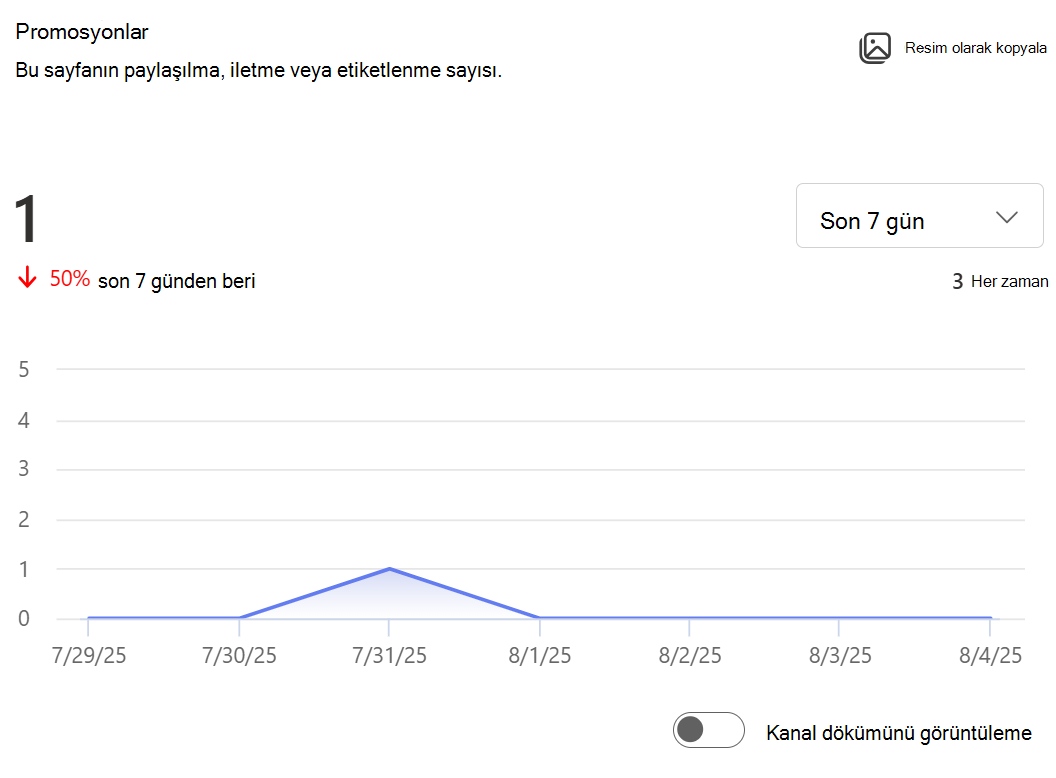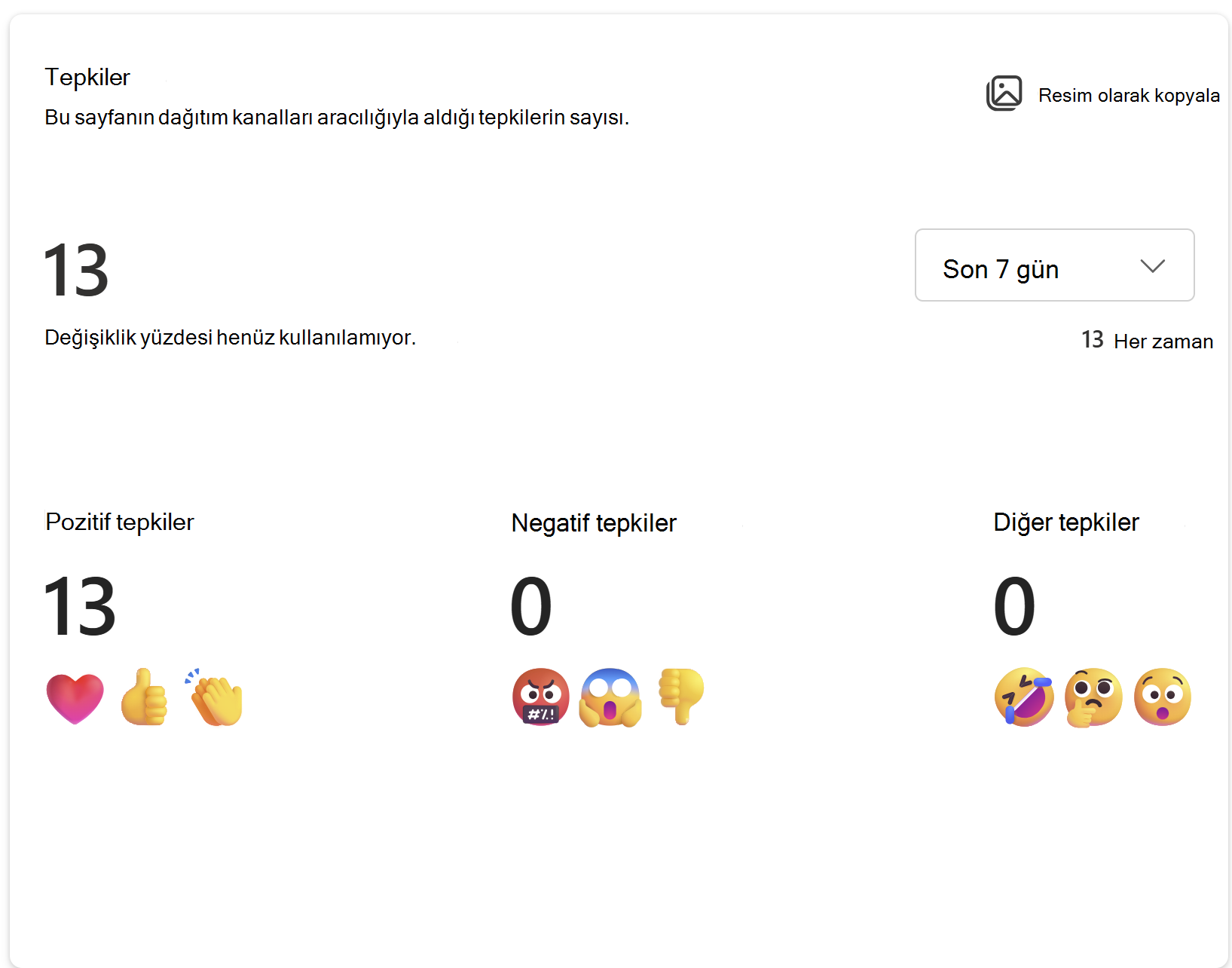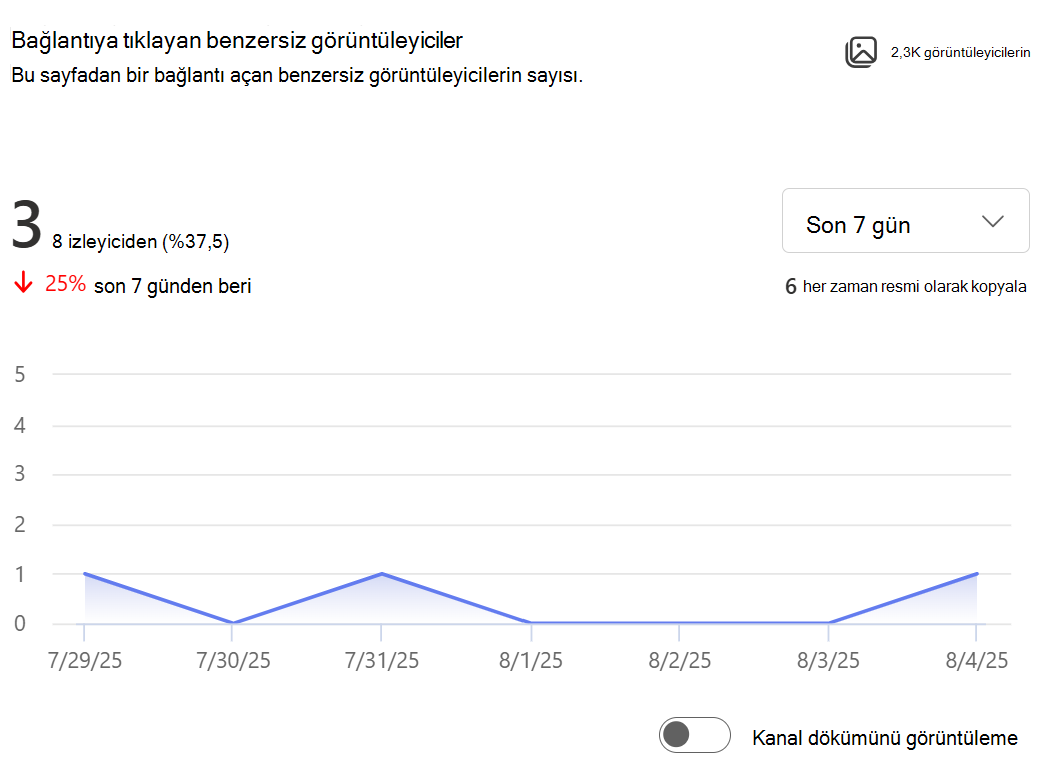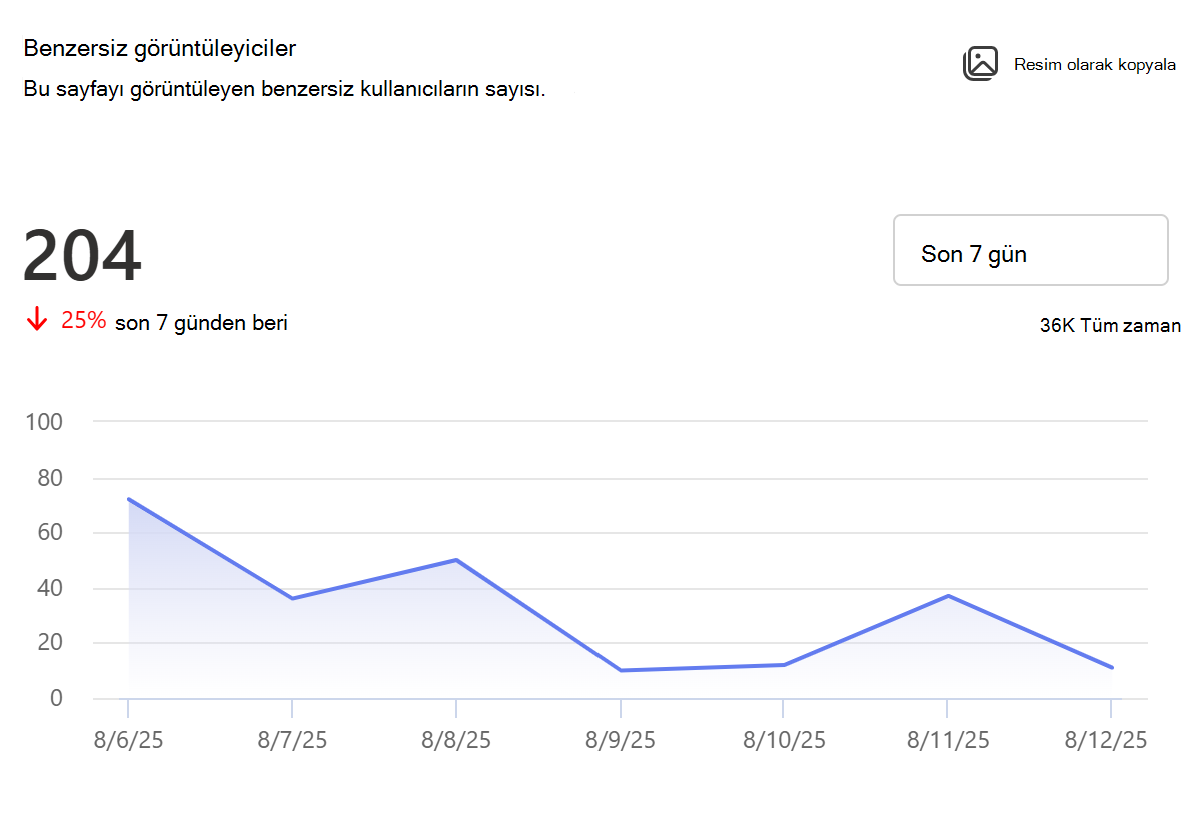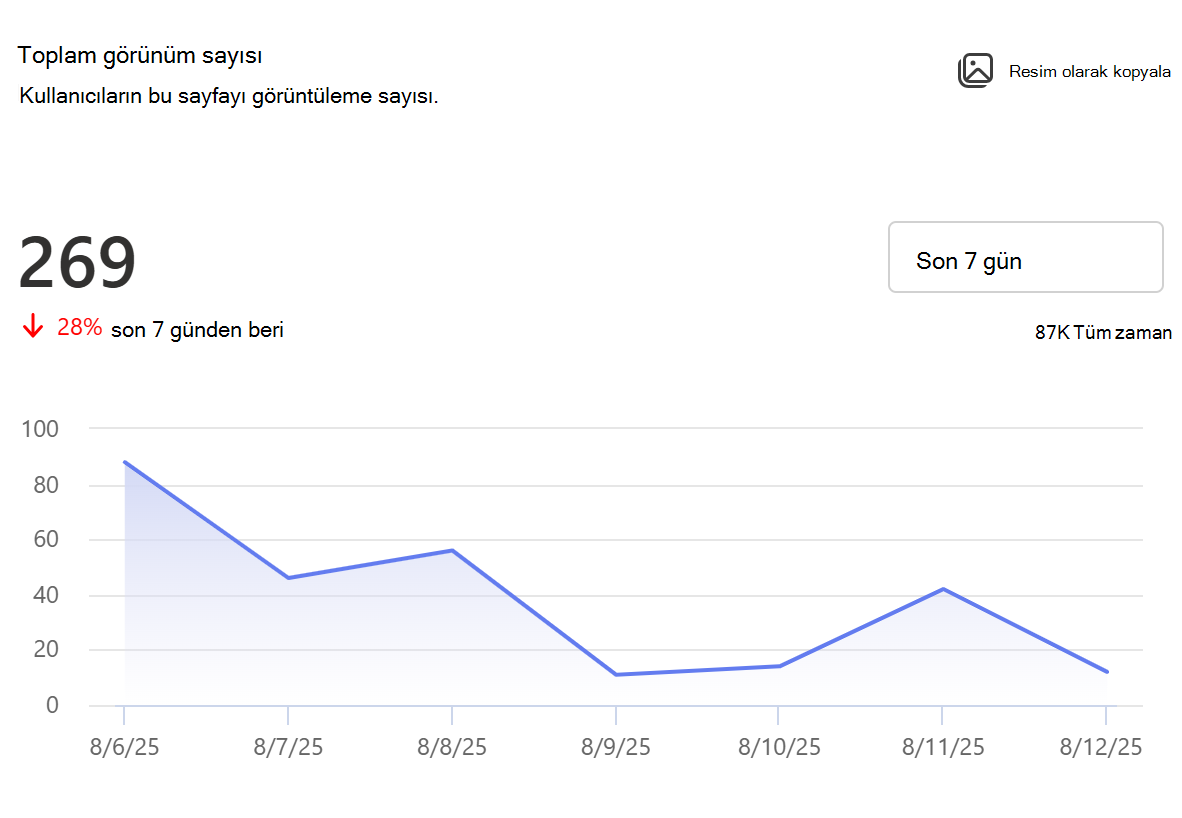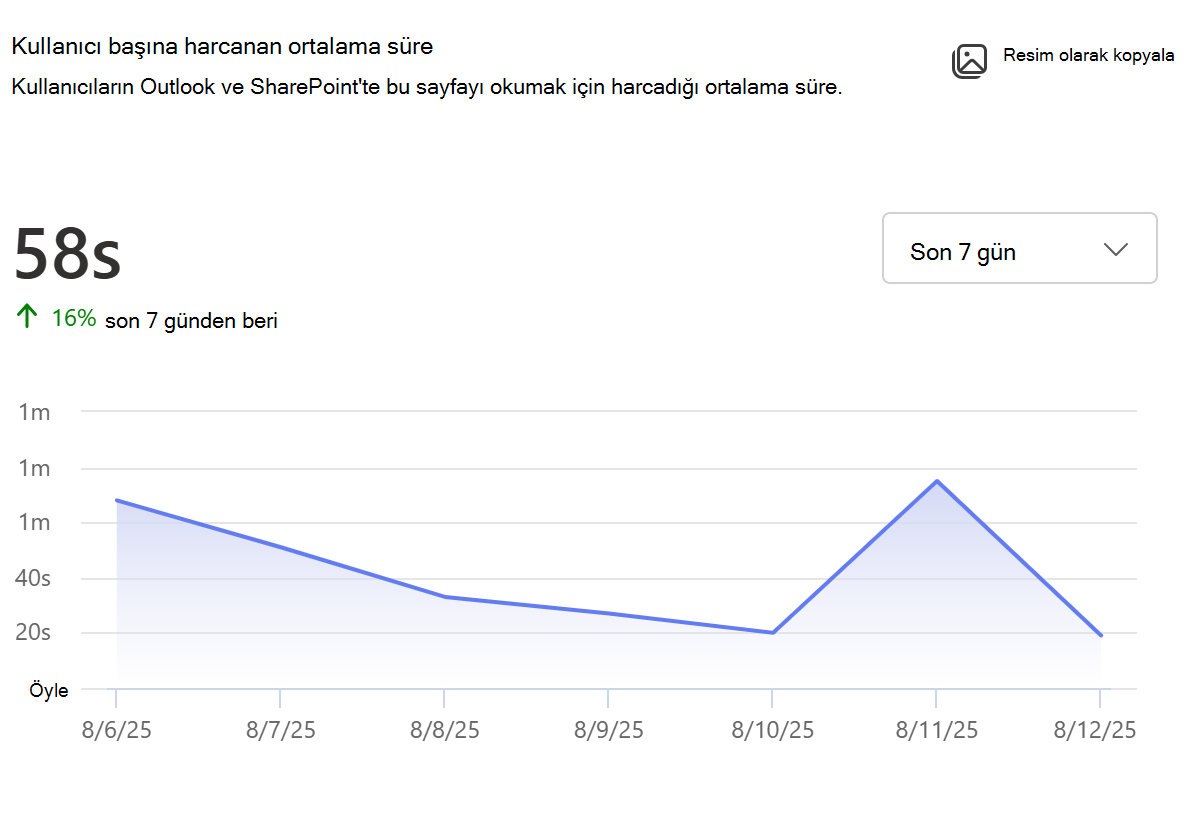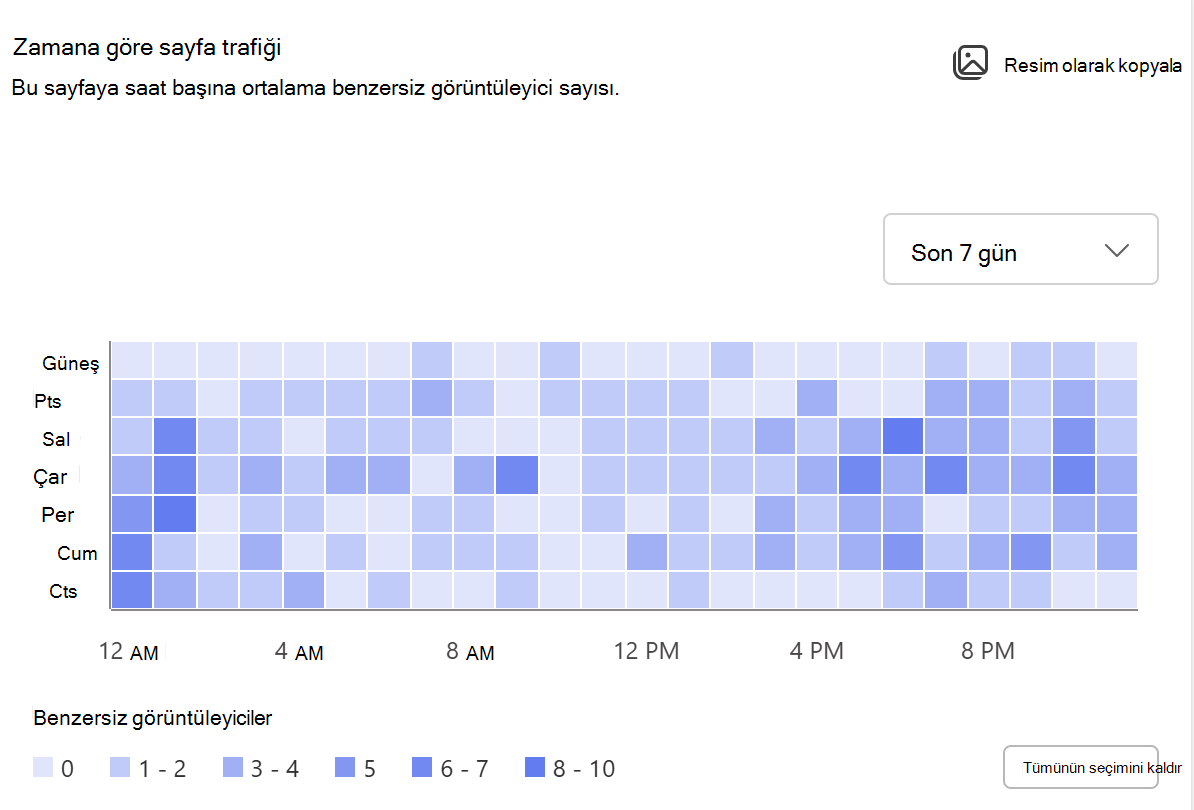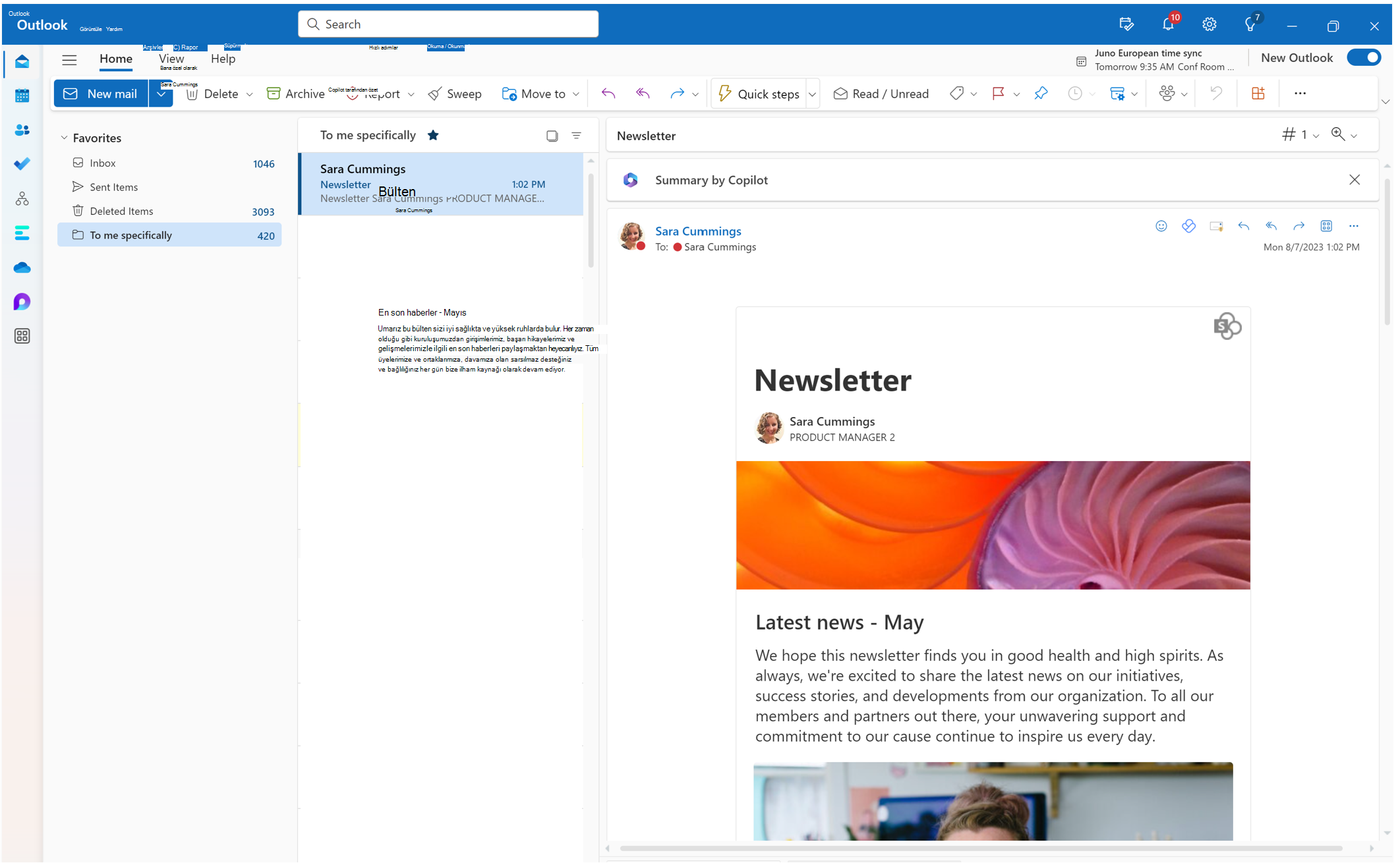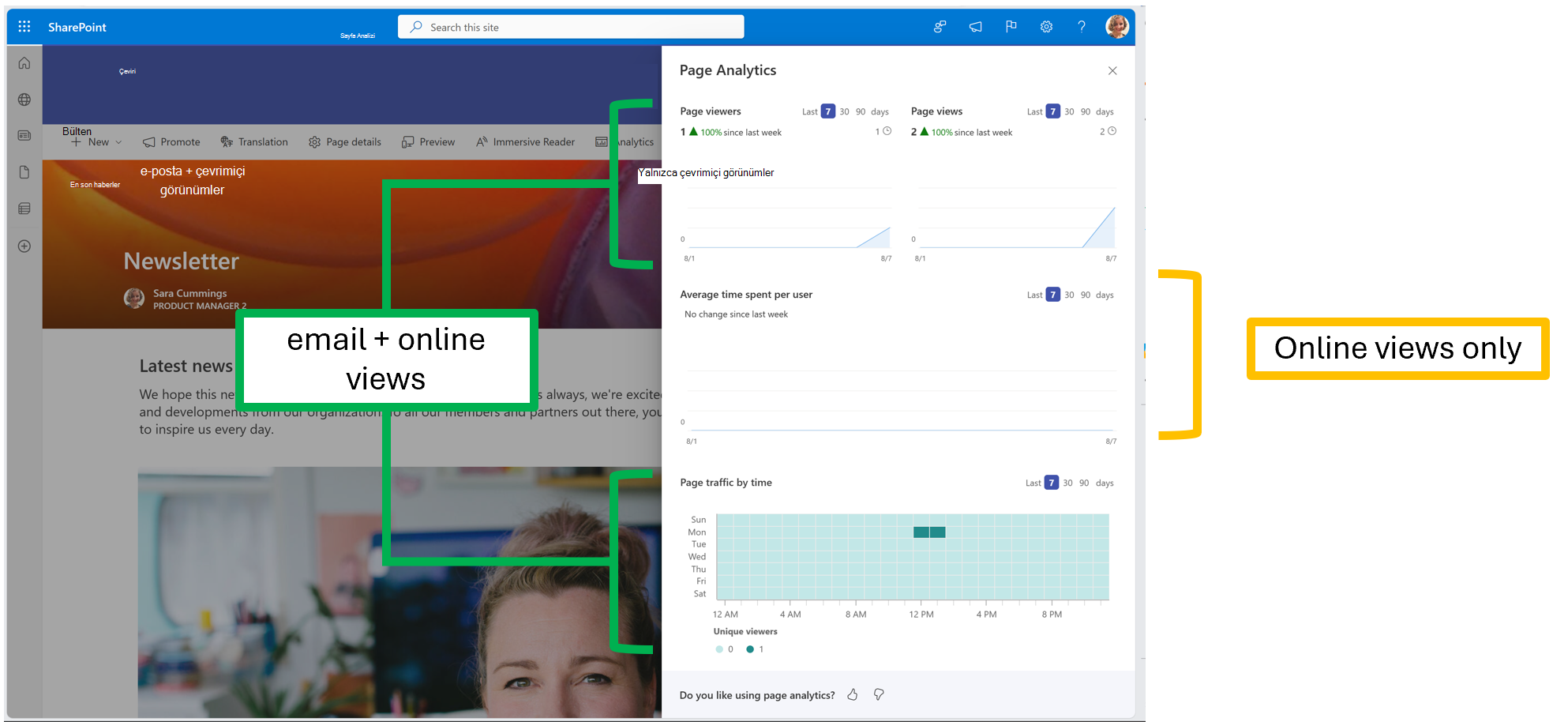Sayfa analizi, kullanıcıların sayfanızla veya haber gönderinizle outlook, SharePoint, Teams ve Engage gibi paylaşıldığı tüm dağıtım kanallarında nasıl etkileşim kuracağı hakkındaki bilgileri görüntülemenizi sağlar.
Sayfanın bulunduğu sitenin sahibi veya üyesiyseniz sayfanın üst kısmındaki Analiz'i seçerek sayfanızın veya haber gönderinizin analizini görüntüleyebilirsiniz.
Sitenin ziyaretçileri, sayfanın alt kısmındaki Görünümler'i seçerek analizleri görüntüleyebilir.
Kullanım raporunda neler var?
Analiz sayfası, yayımlanan haber gönderisinde kullanıma ve etkileşime ilişkin verileri içeren grafikler ve grafikler sağlar. Haberleri görüntüleyen kişi sayısını, haber gönderisinin içeriğinin görüntülenme sayısını, kullanıcı başına haberleri okumak için harcanan ortalama süreyi, zamana göre sayfa trafiğini, içeriğin aldığı emoji tepkilerini, içeriğin ne sıklıkta yükseltildiğini ve hıza tıkladığını görüntüleyebilirsiniz. Raporu 24 saat, 7 gün, 30 gün, 90 gün, 365 gün,12 ay ve haberlerin kullanım ömrü için filtreleyebilirsiniz. Ayrıca, Outlook, SharePoint, Teams ve Engage dahil olmak üzere haber gönderisinin yükseltildiği dağıtım kanallarına göre ayrılmış kullanımı da görebilirsiniz. Kendi panolarınızı veya sunularınızı oluşturmak için analiz verilerini kullanmak isterseniz, verileri excel sayfasında veya PowerPoint dosyasında da dışarı aktarabilirsiniz.
Not: Saatlik eğilimleri (24 saat), 365 günlük günlük verileri ve bir bağlantıya tıklayan Tepkiler, Promosyonlar ve Benzersiz görüntüleyiciler gibi ölçümlerin yanı sıra Outlook, SharePoint, Teams ve Engage gibi dağıtım kanallarına göre kullanım dökümlerini görüntülemek ve verileri Excel ve PowerPoint'e aktarmak için Microsoft Viva paketi veya Viva İletişimler ve Topluluklar lisansı gerekir. Konuk ve anonim kullanıcılardan gelen kullanım verilerinin şu anda bu lisanslara dahil olmadığını unutmayın. Diğer ayrıntılar için bkz. planları ve fiyatlandırmayı Microsoft Viva.
Benzersiz görüntüleyiciler
Ne sıklıkta ziyaret ettiklerine bakılmaksızın, haber gönderisini tek tek ziyaret edenlerin toplam sayısını gösterir.
Seçili zaman çerçevesi için saat veya gün veya takvim ayına göre benzersiz izleyicilerin eğilimini görebilirsiniz. Belirli bir gün, saat veya aya ilişkin verileri görmek için eğilim çizgisinin üzerine gelin. Eğilimle birlikte, kart Outlook, SharePoint, Teams ve Engage gibi dağıtım kanalları genelinde seçilen zaman aralığı için toplam benzersiz görüntüleyici sayısını da görüntüler. Açılan menüyü kullanarak farklı bir zaman çerçevesi seçebilirsiniz. Kanal dökümünü görüntüle iki durumlu düğmesi, her dağıtım kanalının eğilimlerini görüntülemenizi sağlar ve göstergede belirli kanalların gösterilmesini etkinleştirmeyi veya devre dışı bırakmayı seçebilirsiniz.
İzleyici görüntüleme oranı:
Sayfayı ömrü boyunca ziyaret eden benzersiz ziyaretçilerin toplam sayısını ve haberleri gören kullanıcıların yüzdesini paylaşıldığı toplam hedef kitleyle karşılaştırabilirsiniz. Benzersiz izleyici sayısı ve hedef kitle görüntüleme oranı, dağıtım kanalları genelinde ve her dağıtım kanalı için kullanıcı katılımını değerlendirmenize yardımcı olmak üzere her dağıtım kanalında kullanılabilir.
Toplam hedef kitle, haber gönderisini görme haklarına sahip tüm grupların üyeleri toplanarak hesaplanır. Yayımlanan haber gönderisine izinleri olan Microsoft Entra kimliği kullanıcıları eklenerek kullanıcı sayısı belirlenir. Bir kullanıcı birden çok grupta varsa, yalnızca bir kez sayılır. Haberler birden çok kanalda paylaşılıyorsa, kanallardaki ortak kullanıcılar yalnızca bir kez sayılır. Bir haber gönderisi tüm kuruluşla paylaşılıyorsa, bu olay için hedef kitle boyutu hesaplanmaz.
Aşağıdaki örnekte, haber gönderisinin ömrü boyunca, 1,8 bin kullanıcı bu haber gönderisini, haberlerin paylaşıldığı 102K hedef kitle boyutuna kıyasla %1,8 oranında izleyici görüntüleme oranıyla karşılaştırarak görüntülemiştir. Son 7 gün içinde, 11 benzersiz kullanıcının içeriği dağıtım kanalları genelinde görüntülediğini ve bunun önceki 7 günlük döneme kıyasla trafikte %91 azalma olduğunu da görebilirsiniz.
Not: İzleyici görüntüleme oranı yalnızca Eylül 2025'in ardından oluşturulan haber gönderileri için kullanılabilir
Toplam görünüm sayısı
Haber gönderisinin toplam sayfa görüntüleme sayısını gösterir.
Seçilen zaman aralığındaki sayfa görünümlerinin eğilimini görebilirsiniz. Toplam görünümleri hesaplamak için kullanılan algoritma, aynı kullanıcı tarafından aynı öğedeki yinelenen ve sürekli işlemleri filtrelemek için tasarlanmıştır. Örneğin, bir kullanıcı sayfayı tekrar tekrar yeniler. Eğilimle birlikte, Outlook, SharePoint, Teams ve Engage dağıtım kanalları arasında seçilen zaman aralığındaki toplam görünüm sayısını da görebilirsiniz. Bu sayfanın yaşam süresi görünümlerini dağıtım kanallarında da görebilirsiniz. Benzersiz görüntüleyiciler kartında olduğu gibi eğilim çizgisinin üzerine gelerek belirli bir zaman dilimini görebilir, farklı bir zaman çerçevesi seçebilir, kanal dökümünü görüntülemek için açıp kapatabilirsiniz.
Aşağıdaki örnekte, son 30 gün içinde kullanıcılar içeriği dağıtım kanallarında 116 kez görüntülemiştir ve bu da önceki 30 günlük dönemden %76'lık bir azalmadır. Bu sayfa için ömür boyu ziyaretler 606'dır.
Tüm zaman görünümleri, Outlook, SharePoint, Teams ve Engage gibi dağıtım kanallarındaki 606 yaşam süresi görünümünün dökümünü gösterir.
Kullanıcı başına harcanan ortalama süre
Kullanıcıların Outlook ve SharePoint'te haber gönderisini okumak için harcadığı ortalama süreyi gösteren bekleme süresini temsil eder.
Rapor, kullanıcıların bir haber gönderisinde etkin olduğu zamanı hesaplar. Sayfadaki toplam süreyi belirtilen zaman çerçevesi boyunca benzersiz ziyaretçi sayısına bölerek, seçilen zaman çerçevesi boyunca kullanıcı başına harcanan ortalama süreyi görüntüler. Ayrıca, haber gönderisinin ömrü boyunca kullanıcı başına harcanan ortalama süreyi de görüntüleyebilirsiniz. Diğer kartlarda olduğu gibi, zaman noktasındaki verileri görmek, farklı zaman çerçeveleri seçmek ve Kanal dökümünü görüntüle ayarını açmak veya kapatmak için eğilim çizgisinin üzerine gelebilirsiniz.
Notlar:
-
Bu ölçüm yalnızca SharePoint ve Outlook dağıtım kanallarında kullanılabilir.
-
Bu ölçüm 7 gün, 30 gün, 90 gün, 365 gün, 12 ay ve haber gönderisinin ömrü boyunca kullanılabilir.
-
SharePoint mobil uygulamasındaki kullanım şu anda bu ölçümün hesaplamasında yer almamış.
Aşağıdaki örnekte, bu sayfanın 30 günlük görünümü, bir kullanıcının ortalama olarak 9 dakika harcadığını ve önceki 30 günlük dönemden %170'lik bir artış olan sayfayla etkin bir şekilde etkileşime 21 saniye geçirdiğini bildirir.
Zamana göre sayfa trafiği
İzleyicinin yerel saat dilimine göre haber gönderisine gelen ziyaretçilerin saatlik eğilimini gösterir. Grafikteki koyu gölgeler, sayfanın daha yüksek kullanıcı trafiği aldığı zaman aralıklarını gösterir. Haber ve büyük duyurular göndermek için en uygun zamanı belirlemek için bu haritayı kullanabilirsiniz.
Notlar:
-
Bu ölçüm 7 gün, 30 gün ve 90 günlük zaman çerçeveleri için kullanılabilir.
-
Belirli bir gün ve saat için 30 ve 90 günlük görünümlerde görüntülenen kullanıcı numaraları, 30 veya 90 günlük dönemde o gün ve saat için ortalama kullanıcı sayısını temsil eder.
Promosyonlar
Bu haber gönderisinin aldığı toplam paylaşım, @mentions ve e-posta sayısını gösterir. Farklı zaman aralıkları seçebilir, dağıtım kanalına göre dökümü görüntüleyebilir ve belirli uç noktaların gösterilmesini etkinleştirebilir veya devre dışı bırakabilirsiniz.
Tepkiler
Bu haber gönderisinin dağıtım kanallarında aldığı toplam tepki sayısını (başparmak yukarısı, gülen yüz ve daha fazlası gibi) gösterir. Tüm dağıtım kanalları kullanıcılara içeriğe tepki verme olanağı sağlamaz ve tepkiler mümkün olduğunda bile, farklı dağıtım kanalları benzer kullanıcı amacını temsil etmek için farklı dil veya hareketler kullanır. Benzer kullanıcı amacına sahip kanallar arasındaki tepkiler üç kategoride gruplandırılır: Pozitif, Negatif ve Diğer.
|
Tepkime |
Tanım |
|---|---|
|
Pozitif |
Beğeniler, başparmaklar yukarı, gülen yüz, kalp, farklı yayımlama hedefleri arasında Pozitif tepkiler olarak gruplar vardır. |
|
Negatif |
Üzgün yüz, başparmak aşağı |
|
Diğer |
Kullanıcının amacı belirsiz olduğunda, tepki nötr olarak sınıflandırılır. Bu, kayıtsızlığı ifade eden bir kullanıcıdan farklıdır, ancak sistem tarafından bir tepki kaydedilmiştir, ancak kullanıcının neyi ifade etmek istediği net değildir. Örneğin, bağlam olmadan "Sürpriz" tepkisi ne pozitif ne de negatif olarak sınıflandırılabilir. |
Bağlantıya tıklayan benzersiz görüntüleyiciler
Haber gönderisinde bir bağlantıya da tıklayan haber gönderisinin benzersiz izleyicilerinin sayısını ve yüzdesini gösteren CTR'yi (tıklama oranına tıklayın) temsil eder. Farklı zaman aralıkları seçebilir, dağıtım kanalına göre dökümü görüntüleyebilir ve belirli uç noktaların gösterilmesini etkinleştirebilir veya devre dışı bırakabilirsiniz.
Aşağıdaki örnekte, sayfayı görüntüleyen 8 benzersiz kullanıcının son 7 günü boyunca, 3 kullanıcı sayfadaki bir bağlantıya tıklayarak %37,5 tıklama oranını göstermiş.
Not: Bu ölçüm yalnızca SharePoint ve Outlook dağıtım kanallarında kullanılabilir.
Rapor verilerini ve grafiklerini dışarı aktarma
SharePoint Sayfa analizinden verileri dışarı aktarmanın üç yolu vardır: Görüntü olarak kopyala, Excel'e Aktar ve PowerPoint'e Aktar. Excel ve PowerPoint seçenekleri daha derin analizler yapmanıza olanak sağlarken, resmi kopyalamak raporun tek bir yönünü görmenin kolay bir yoludur.
Resim olarak kopyala
Kartta Resim olarak kopyala'yı seçip bir belgenin veya e-postanın ya da Teams sohbetinin üzerine yapıştırarak bir kartı rapordan panonuza kopyalayabilirsiniz. Bunu panodan kesme ve yapıştırmayı destekleyen herhangi bir masaüstü veya tarayıcı uygulamasında yapabilirsiniz.
Excel'e Dışarı Aktar
Raporun excel dosyası olarak dışarı aktarılması, makinenizde temel alınan rapor için kullanılabilen tüm verileri içeren bir dosya oluşturur. Bu seçenek, standart analiz deneyiminde sağlanandan daha fazla veri analizi ve işleme yapmanıza yardımcı olabilir.
Sayfanın üst kısmındaki dışarı aktarma seçenekleri açılan menüsüne tıklayın ve Analiz sayfasındaki tüm bilgileri içeren Excel elektronik tablosunu indirmek için Excel'i seçin.
PowerPoint'e dışarı aktarma
PowerPoint'e aktar, makinenizde paylaşmaya hazır bir PowerPoint dosyası oluşturur. Sayfa analizi verilerini dışarı aktardığınızda, her kart ayrı bir slayt olarak görünür. Dışarı aktarma, yapılandırılan kanal dökümünü, etkin veya devre dışı bırakılmış kanalların durumunu ve her kart için seçilen zaman aralığını yansıtır.
Kullanım raporunda neler var?
Analiz sayfası, sayfadaki kullanım ve etkileşim hakkında veri sağlayan grafikler ve grafikler sağlar. Sayfayı görüntüleyen kişi sayısını, sayfa içeriğinin görüntülenme sayısını, kullanıcı başına sayfada harcanan ortalama süreyi ve zamana göre sayfa trafiğini görüntüleyebilirsiniz. Raporu 7 gün, 30 gün ve 90 günlük farklı zaman aralıkları için filtreleyebilirsiniz.
Benzersiz görüntüleyiciler
Ne sıklıkta ziyaret ettiklerine bakılmaksızın sayfaya gelen tek tek ziyaretçilerin toplam sayısını gösterir.
Son 7 gün, son 30 gün ve son 90 gün için benzersiz izleyicilerin günlük eğilimini görebilirsiniz. Belirli bir güne ilişkin verileri görmek için eğilim çizgisinin üzerine gelin. Eğilimle birlikte kart, Outlook ve SharePoint dağıtım kanalları arasında seçilen zaman aralığı için toplam benzersiz görüntüleyici sayısını da görüntüler. Açılan menüyü kullanarak farklı bir zaman çerçevesi seçebilirsiniz.
Aşağıdaki örnekte, son 7 gün içinde 204 benzersiz kullanıcı Outlook ve SharePoint genelinde içeriği görüntülemiştir. Bu, önceki 7 günlük döneme kıyasla trafikte %25'lik bir azalmadır. Sayfanın ömrü boyunca 36.000 kullanıcı bu sayfayı görüntüledi.
Toplam görünüm sayısı
Son 7 gün, son 30 gün ve son 90 gün için toplam sayfa görüntüleme sayısını gösterir.
Seçilen zaman aralığındaki sayfa görünümlerinin eğilimini görebilirsiniz. Toplam görünümleri hesaplamak için kullanılan algoritma, aynı kullanıcı tarafından aynı öğedeki yinelenen ve sürekli işlemleri filtrelemek için tasarlanmıştır. Örneğin, bir kullanıcı sayfayı tekrar tekrar yeniler. Eğilimle birlikte, Outlook ve SharePoint dağıtım kanalları arasında seçilen zaman aralığındaki toplam görünüm sayısını da görebilirsiniz. Bu sayfanın yaşam süresi görünümlerini de görebilirsiniz.
Aşağıdaki örnekte, son 7 gün içinde, kullanıcılar içeriği Outlook ve SharePoint dağıtım kanallarında 269 kez görüntülemiştir. Bu, önceki 7 günlük dönemden %28'lik bir azalmadır. Bu sayfa için yaşam boyu ziyaretler 87 bindir.
Kullanıcı başına harcanan ortalama süre
Kullanıcıların Outlook ve SharePoint'te sayfayı okumak için harcadığı ortalama süreyi gösteren bekleme süresini temsil eder. Rapor, kullanıcıların bir sayfada etkin olduğu zamanı hesaplar. Sayfadaki toplam süreyi belirtilen zaman çerçevesi boyunca benzersiz ziyaretçi sayısına bölerek, seçilen zaman çerçevesi boyunca kullanıcı başına harcanan ortalama süreyi görüntüler. Ayrıca, sayfanın ömrü boyunca kullanıcı başına harcanan ortalama süreyi de görüntüleyebilirsiniz.
Notlar:
-
Bu ölçüm yalnızca SharePoint ve Outlook dağıtım kanallarında kullanılabilir.
-
SharePoint mobil uygulamasındaki kullanım şu anda bu raporun hesaplamasında yer almamış.
-
Web tarayıcısı kısıtlamaları nedeniyle bu raporda az miktarda trafik dikkate alınmaz.
Aşağıdaki örnekte, bu sayfanın 7 günlük görünümü, bir kullanıcının ortalama olarak 58 saniyesini önceki 7 günlük dönemden %16'lık bir artış olan sayfayla etkin bir şekilde etkileşime geçerek harcadığını bildirir.
Sayfa trafiği
Görüntüleyicinin yerel saat dilimi için son 7 gün, son 30 gün ve son 90 gün içinde sayfaya yapılan ziyaretlerin saatlik eğilimini gösterir. Grafikteki koyu gölgeler, daha fazla görünüm olduğunda zaman aralıklarına başvurur. Kullanıcı katılımını en üst düzeye çıkarmak için sayfayı yayımlamak için en iyi zamanı belirlemek için bu haritayı kullanın.
Notlar:
-
Şubat 2018'den sonra oluşturulan sayfalar için yaşam süresi istatistikleri gösterilir. Bu tarihten önce oluşturulan siteler Şubat 2018'den sonraki istatistikleri gösterir.
-
Kullanım verileri (saatlik eğilim hariç) toplanır ve Eşgüdümlü Evrensel Saat (UTC) temelinde görüntülenir. Saatlik eğilim yerel saat diliminde görüntülenir.
-
Konuk kullanıcıların sayfa analizine erişimi olmayacaktır.
"Email için yapıldı" Haber Gönderi Analizi
Bir "Email için yapıldı" Haber gönderisi oluşturduğunuzda, haber gönderinizin yerel olarak okunabilir bir sürümünü doğrudan okuyucunuzun gelen kutusuna gönderebilirsiniz. E-posta görünümleriniz, görüntüleyicileriniz ve sayfa trafiğiniz sayfa analizinize eklenir, ancak kullanıcı başına harcanan ortalama süre yalnızca çevrimiçi görünümlerinizi yansıtır.
SharePoint sitesi için kullanım verilerini alma
Microsoft 365 sitesinde SharePoint sahibi olarak, kullanıcıların sitenizle nasıl etkileşime geçtiğini görebilirsiniz. Örneğin, siteyi kaç kişinin ziyaret ettiğinizi, toplam ziyaret sayısını ve en çok hangi dosyaların görüntülendiğini görebilirsiniz. Daha fazla bilgi edinin.